4 Correction automatique
Voir la liste des autres articles publiés
4.1 Définition
La correction automatique permet de taper un texte complexe, difficile à saisir ou récurent en le remplaçant par une abréviation facilement mémorisable.
4.2 Besoin
Il est parfois difficile ou pénible d’avoir à taper des mots compliqués sans faire de fautes d’orthographe. Bien que la correction automatique des fautes en cours de frappe par Word soit somme toute performante, elle a ses limites.
Vous pouvez aussi avoir à saisir une adresse de type mail ou page Web. Dans ce cas, Word ne vous sera d’aucune utilité car il ne peut pas vérifier ces types de liens. Vous savez aussi que toute erreur dans ce type de renseignement peut être fatale lors de l’envoi du message. Le serveur vous retourne le message : bad destination mailbox address. Ce qui ne vous dit pas où se trouve l’erreur.
Le but est donc de confier à Word le remplacement automatique d’un mot par toute construction de mots, ou phrase (voire paragraphe), compliquée ou chronophage à saisir.
4.3 Réalisation de l’entrée
Nous allons supposer que mon nom est Pierre-Henri de La Brûlardière, et que mon adresse soit pierre.henri-de-la-brulardiere@monactivite.monautoentreprise.com. Vous avouerez que ne pas se planter relèvera d’un exploit.
Nous allons donc avoir recours à une abréviation pour cette adresse. Nous choisirons, par exemple phlbm : cette abréviation doit nous permettre de faire le lien avec le texte original.
Phlbm : un mot sans voyelle ou qui n’existe dans aucune langue et qu’il est facile de mémoriser et d’en retrouver la génération.
- Cliquer sur Fichier / Option / Vérification. La boîte de dialogue suivante s’ouvre :
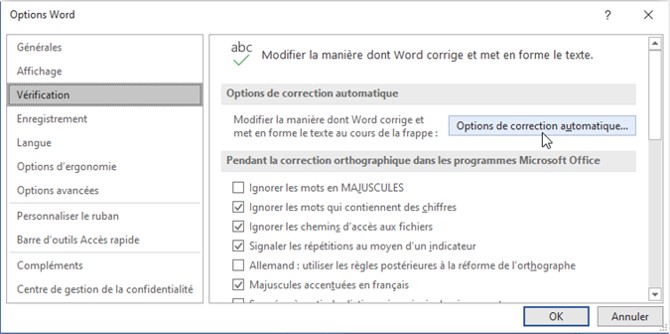
- Cliquez sur le bouton Options de correction automatique. Un formulaire s’ouvre :
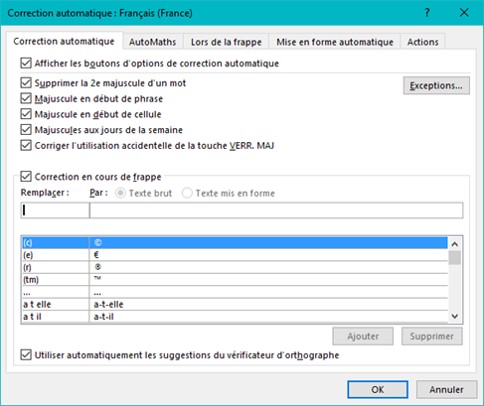
- Choisir le premier onglet : Correction automatique.
- Dans la section Remplacer, taper phlbm.
- Dans la section Par taper le texte qui doit s’inscrire en remplacement de l’abréviation : pierre-henri.de-la-brulardiere@monactivite.monautoentreprise.com.
- Cliquez sur Ajouter, puis OK pour fermer toutes les boîtes de dialogue. C’est fini.
Pour Excel ou Word le principe est identique. Une modification automatique créée dans Word fonctionne dans Excel et toutes les autres applications d’Office. La réciproque est aussi vraie. Génial non ?
Toutes vos corrections automatiques sont enregistrées dans le dossier :
C:\Windows\UserName\Application Data\Microsoft\Office\MSO1036.acl.
Pensez à le sauvegarder de temps à autres, car en cas de nécessité de réinstallation de Windows après formatage du disque, ces corrections sont définitivement perdues.
4.4 Autre forme pour remplacement complexe
Supposons que vous devez saisir fréquemment un paragraphe complet. Comme :
Je vous prie de bien vouloir trouver les documents ci-joints. Vous devez les SIGNER et nous les RETOURNER au plus tôt.
Plutôt que saisir et formater chaque fois ce texte long et/ou complexe, saisissez-le. Puis si le texte et son formatage (casse, couleur de police, taille…) vous conviennent, sélectionnez-le.
- Cliquez sur Fichier / Option puis Vérification / Option de correction automatique. La boîte de dialogue s’ouvre, le texte saisi apparaît dans la zone Par :
- Définissez les caractères qui serviront de référence pour la correction. Exemple : SgnDoc (des caractères dont l’occurrence n’existe pas dans les dictionnaires).
- Cliquez sur le bouton d’option Par : Texte mis en forme.
Cliquez sur OK et fermez toutes les fenêtres.
Si dans votre document actuel (ou tout autre) vous saisissez SgnDoc, suivi d’un espace, une virgule, un point ou Entrée, ces 6 caractères seront remplacés par la phrase correspondante.
4.5 Remarques
ATTENTION : Les majuscules utilisées dans Remplacer et Par sont prises en compte.
Ces corrections ne seront appliquées que si la langue dans laquelle elles ont été créées est actuellement utilisée. Les corrections faites dans un texte rédigé et corrigé en français ne sont pas applicables dans un texte rédigé et corrigé en anglais.
Vous pourrez remplacer automatiquement de cette façon toutes les saisies difficiles ou délicates comme :
| Objet : | Texte à Remplacer : | Remplacer Par : |
| N° Sécurité Sociale | N°SS | 1 23 45 67 890 123 / 45 |
| Références bancaires | Réfbanc | 12345 67890 12345678901 23 |
| Votre dernière ascension | Kmjr | mont Kilimandjaro |
| Mon adresse mail ou web | mamai ou maweb | michel.rameaux@diatech.82.fr |
Ces exemples ne sont que des suggestions. Votre imagination ou votre besoin en feront naître bien d’autres.
Voir la liste des autres articles publiés
